Obwohl WhatsApp im Besitz von Meta ist – einem Unternehmen, das häufig wegen Datenschutzproblemen kritisiert wird – bleibt WhatsApp der beliebteste Instant Messenger der Welt. Überraschenderweise ist er auch einer der sichersten. In diesem Beitrag erklären wir, warum das so ist und wie du deine WhatsApp-Unterhaltungen mit den richtigen Datenschutz- und Sicherheitseinstellungen weiter absichern und dein Smartphone mit unseren Sicherheitslösungen schützen kannst.
Ende-zu-Ende-Verschlüsselung von WhatsApp: immer aktiviert
Das Wichtigste über die Sicherheit von WhatsApp ist, dass die gesamte Kommunikation durch eine Ende-zu-Ende-Verschlüsselung sicher geschützt ist. Die Verschlüsselung basiert auf dem Signal-Protokoll, das von den Entwicklern des unabhängigen, auf die Privatsphäre ausgerichteten Messengers Signal entwickelt wurde. Da es sich um ein offenes Protokoll handelt, kann jeder (natürlich mit dem erforderlichen Know-how) den Quellcode auf Fehler und Hintertüren untersuchen.
Für dich bedeutet das, dass alle Text- und Sprachnachrichten (ob in Einzel- oder Gruppenchats) sowie Bilder, Videos, Dokumente und Anrufe auf dem Gerät des Absenders verschlüsselt und erst auf dem Gerät des Empfängers entschlüsselt werden.
Dadurch wird sichergestellt, dass nicht einmal WhatsApp technisch in der Lage ist, deine Unterhaltungen auszuspionieren. Dies schafft auch eine undurchdringliche Barriere für Cyberkriminelle, die versuchen, Nachrichten abzufangen, sei es während der Übertragung oder durch Kompromittierung der WhatsApp-Server.
Die Verwendung einer Ende-zu-Ende-Verschlüsselung für alle Nachrichten unterscheidet WhatsApp von Telegram. Während Telegram für seine Sicherheitsfunktionen wirbt, ist die Ende-zu-Ende-Verschlüsselung nicht standardmäßig aktiviert. Diese Option ist den sogenannten „geheimen Chats“ vorbehalten, die speziell erstellt werden müssen – und die aus verschiedenen Gründen leider so gut wie niemand verwendet.
So machst du die Kommunikation über WhatsApp noch sicherer
Wir haben also erörtert, was WhatsApp im Grunde sicher macht. Sehen wir uns nun an, wie du deine Schutzmaßnahmen gegen Überwachung, unbefugten Zugriff auf deine Nachrichten und andere Bedrohungen für deine Privatsphäre und Sicherheit verbessern kannst. Dies erfordert ein wenig Feinabstimmung in den WhatsApp-Einstellungen. Legen wir los …
So schützt du WhatsApp vor unbefugtem Zugriff
Als Erstes solltest du dein WhatsApp-Konto vor Hackerangriffen schützen. WhatsApp-Konten sind an Telefonnummern gebunden. Wenn also jemand die Kontrolle über deine Nummer übernimmt, kann diese Person auch auf dein WhatsApp-Konto zugreifen. Dies kann absichtlich durch einen SIM-Tausch-Angriff geschehen oder als unglückliche Folge der Wiederverwendung von Rufnummern: Wenn du deine Telefonrechnung nicht pünktlich bezahlst, kann der Anbieter deine Nummer aufheben und einem anderen Teilnehmer zuweisen.
Um dich vor dieser Bedrohung zu schützen, aktiviere die Zwei-Faktor-Authentifizierung für WhatsApp. Navigiere zu Einstellungen → Konto → Verifizierung in zwei Schritten und lege einen PIN-Code zur Bestätigung von Kontoanmeldungen fest.
Außerdem kannst du eine E-Mail-Adresse mit deinem Benutzerkonto verknüpfen. So kannst du trotzdem auf dein Konto zugreifen, wenn du den Zugriff auf deine Telefonnummer verlierst. Du kannst die Verknüpfung unter Einstellungen → Konto → E-Mail-Adresse aktivieren.
Neben PIN-Codes bietet WhatsApp eine alternative Möglichkeit zur Bestätigung der Kontoanmeldung: sogenannte „Passkeys“. Wir haben in einem separaten Beitrag erörtert, was diese sind und wie sie funktionieren. Um diese Option zu aktivieren, gehe zu Einstellungen → Konto → Passkeys.
Ich empfehle auch, regelmäßig die Liste der Geräte zu überprüfen, die in deinem WhatsApp-Konto angemeldet sind. Du findest diese Liste unter Einstellungen → Verknüpfte Geräte. Wenn du verdächtige Einträge findest, gehe auf Nummer sicher und melde dich von der Sitzung ab, indem du das Gerät auswählst und auf Abmelden tippst.
So schützt du deine WhatsApp-Chats vor neugierigen Blicken
Der nächste Schritt besteht darin, sicherzustellen, dass deine Gespräche privat bleiben – selbst wenn dein Telefon in falsche Hände gerät. Aktiviere dazu zunächst die Bildschirmsperre in den Einstellungen deines Telefons. Vergiss nicht, die Nachrichtenvorschau in WhatsApp-Push-Benachrichtigungen auf dem Sperrbildschirm zu deaktivieren, damit niemand deine Geheimnisse lesen kann, ohne dein Smartphone zu entsperren. Dies kannst du im Abschnitt Benachrichtigungen in den Einstellungen deines Smartphones vornehmen.
Es ist auch eine gute Idee, die WhatsApp-eigene App-Sperre zu aktivieren, falls du vergisst, dein Gerät zu sperren. Gehe dazu zu Einstellungen → Datenschutz, scrolle bis fast nach unten und suche nach App-Sperre. Ich empfehle die Option Nach 1 Minute – dies bietet ein gutes Gleichgewicht zwischen Sicherheit und Benutzerfreundlichkeit. Wenn du von WhatsApp zu einer anderen App wechselst, hast du auf diese Weise eine Minute Zeit, um zu deinen Nachrichten zurückzukehren. Danach musst du WhatsApp mit der von dir gewählten Methode entsperren. Beachte jedoch, dass WhatsApp nicht automatisch gesperrt wird, wenn du dein Smartphone bei geöffnetem Chat und eingeschaltetem Bildschirm unbeaufsichtigt lässt, bis das Zeitlimit für den Bildschirm überschritten wird.
Eine weitere Möglichkeit, deine vertraulichen Informationen vor neugierigen Blicken zu schützen, besteht darin, Chats zu sperren. Solche Chats verschwinden aus deiner Hauptchatliste und werden in einem separaten Ordner gespeichert. Um einen Chat auszublenden, tippe auf das Profilbild des Kontakts, scrolle nach unten und tippe auf Chatsperre.
Es können Situationen auftreten, in denen du gesperrte Chats und deren Inhalte schnell entfernen musst. In WhatsApp geht das ganz einfach mit einer einzigen Schaltfläche: Gehe zu Einstellungen → Datenschutz → Chatsperre und tippe auf Gesperrte Chats entsperren und leeren.
Um deine WhatsApp-Chats noch weiter zu schützen, kannst du selbstlöschende Nachrichten verwenden. Es gibt zwei Möglichkeiten, diese Funktion zu verwenden. Einmal kannst du einen Timer für einen bestimmten Chat einstellen. Tippe dazu auf das Profilbild des Kontakts, scrolle nach unten zu Selbstlöschende Nachrichten und wähle die gewünschte Dauer aus.
Die zweite Möglichkeit besteht darin, einen Standard-Timer für alle neuen Chats festzulegen. Gehe dazu zu Einstellungen → Datenschutz → Standard-Nachrichtendauer und lege das Intervall fest, nach dem Nachrichten ausgeblendet werden sollen.
Darüber hinaus kannst du mit WhatsApp Fotos, Videos und Sprachnachrichten zur einmaligen Ansicht senden (nicht mehr). Das geht ganz einfach: Wähle die Nachricht aus, die du senden möchtest, und tippe im Feld für die Beschriftung auf das Symbol mit der Nummer Eins, bevor du auf Senden klickst.
So deaktivierst du die „blauen Häkchen“ in WhatsApp
Wenn du deine Gewohnheiten beim Lesen von Nachrichten lieber unter Verschluss halten möchtest, kannst du Lesebestätigungen deaktivieren. Gehe dazu zu Einstellungen → Datenschutz, scrolle nach unten und deaktiviere den Schalter neben Lesebestätigungen.
Beachte, dass dies keine Einbahnstraße ist: Wenn du Lesebestätigungen deaktivierst, werden auch bei dir in Chats keine blauen Häkchen angezeigt. Es ist auch wichtig zu wissen, dass diese Funktion nicht für Gruppenchats gilt, in denen die Benutzer weiterhin Lesebestätigungen sehen können.
Weitere Datenschutzeinstellungen in WhatsApp
Der Abschnitt Einstellungen → Datenschutz in WhatsApp enthält einige weitere Einstellungen, die du beachten solltest. Diese definieren, wer auf bestimmte Informationen über dich zugreifen kann. Es gibt zwar keine festen Regeln – alles hängt von deinen persönlichen Umständen und Vorlieben ab –, aber ich halte folgende Einstellungen für ausgewogen:
- Zuletzt online/Online → Niemand.
- Profilbild → Alle.
- Info → Alle.
- Gruppen → Meine Kontakte.
- Status → Meine Kontakte.
- Anrufe → Anrufe von Unbekannt stummschalten.
Wenn du die Live-Standortfreigabe von WhatsApp verwendest, solltest du regelmäßig die Liste der Chats überprüfen, in denen dein Standort sichtbar ist. Gehe dazu zu Einstellungen → Datenschutz → Live-Standort.
Beachte auch, dass WhatsApp-Anrufe standardmäßig eine direkte Verbindung zwischen den Teilnehmern herstellen, ohne dass WhatsApp-Server beteiligt sind. Dies trägt zu einer optimalen Klangqualität bei, bedeutet aber auch, dass deine IP-Adresse theoretisch zurückverfolgt werden kann. Wenn du diesbezüglich Bedenken hast, navigiere zu Einstellungen → Datenschutz → Erweitert und aktiviere IP-Adresse in Anrufen schützen.
So überprüfst du die Authentizität einer Person in WhatsApp
Mit WhatsApp kannst du sicherstellen, dass du wirklich mit dem richtigen Gesprächspartner sprichst und dass niemand deine Unterhaltung belauscht. Jeder Chat hat einen eindeutigen Sicherheitscode, den du während eines Anrufs oder über einen anderen Kommunikationskanal mündlich mit deinem Chat-Partner überprüfen kannst. Wenn die Codes übereinstimmen, ist alles in Ordnung. Um diesen Code zu finden, tippe im Chat auf das Profilbild deines Kontakts, scrolle nach unten und tippe auf Verschlüsselung.
Darüber hinaus kannst du Sicherheitsbenachrichtigungen einrichten, die dich informieren, wenn sich ein Sicherheitscode in einem deiner Chats ändert. Diese Benachrichtigungen sind standardmäßig deaktiviert, können aber unter Einstellungen → Konto → Sicherheitsbenachrichtigungen aktiviert werden.
So erstellst du ein sicheres Backup deiner WhatsApp-Chats oder migrierst Chats auf ein neues Gerät
Mit WhatsApp kannst du deine Chats sichern, und die Sicherung wird nicht auf den Servern von WhatsApp, sondern in der Cloud von Apple oder Google gespeichert. Um dieses Backup vor Datenlecks zu schützen, kannst du auch eine Ende-zu-Ende-Verschlüsselung verwenden.
Um ein Backup zu erstellen, gehe zu Einstellungen → Chats → Chat-Backup. Beachte, dass die Verschlüsselung standardmäßig deaktiviert ist. Um sie zu aktivieren, wähle Ende-zu-Ende-verschlüsseltes Backup aus.
Im Abschnitt Einstellungen → Chats kannst du deine WhatsApp-Chats auch auf ein anderes Gerät übertragen, ohne auf die Cloud-Dienste von Apple oder Google angewiesen zu sein. Von einem iPhone aus kannst du deine Chats auf ein anderes iOS-Gerät oder ein Android-Gerät übertragen, indem du die Option Chats auf iPhone übertragen bzw. Chats auf Android-Gerät verschieben auswählst. Unter Android kannst du deinen Chats nur auf ein anderes Android-Gerät übertragen – wähle dazu Chats übertragen aus.
Vergiss nicht, deine Geräte mit WhatsApp zu schützen
Denk daran, dass alle deine Bemühungen, deine WhatsApp-Chats zu schützen, umsonst gewesen sein könnten, wenn sich jemand Zugriff auf eines deiner Geräte verschafft, auf dem der Messenger installiert ist. Dabei kann es sich entweder um einen physischen Zugriff oder um einen Remote-Zugriff über Spyware handeln. Daher hat die Gewährleistung der Sicherheit dieser Geräte höchste Priorität:
- Aktiviere die Bildschirmsperre und lege eine sichere Entsperrmethode fest.
- Deaktiviere die Anzeige von Benachrichtigungen auf dem Sperrbildschirm.
- Verwende eine zuverlässige Sicherheitslösung auf allen Geräten in deinem Zuhause.
Um den Datenschutz und die Sicherheit nicht nur in WhatsApp, sondern auch in sozialen Netzwerken und in Online-Diensten und -Programmen zu konfigurieren, verwende unseren kostenlosen Dienst Privacy Checker. Wähle die Plattform, das Programm und die Sicherheitsstufe aus, an denen du interessiert bist, und erhalte detaillierte Schritt-für-Schritt-Empfehlungen.
 Messenger
Messenger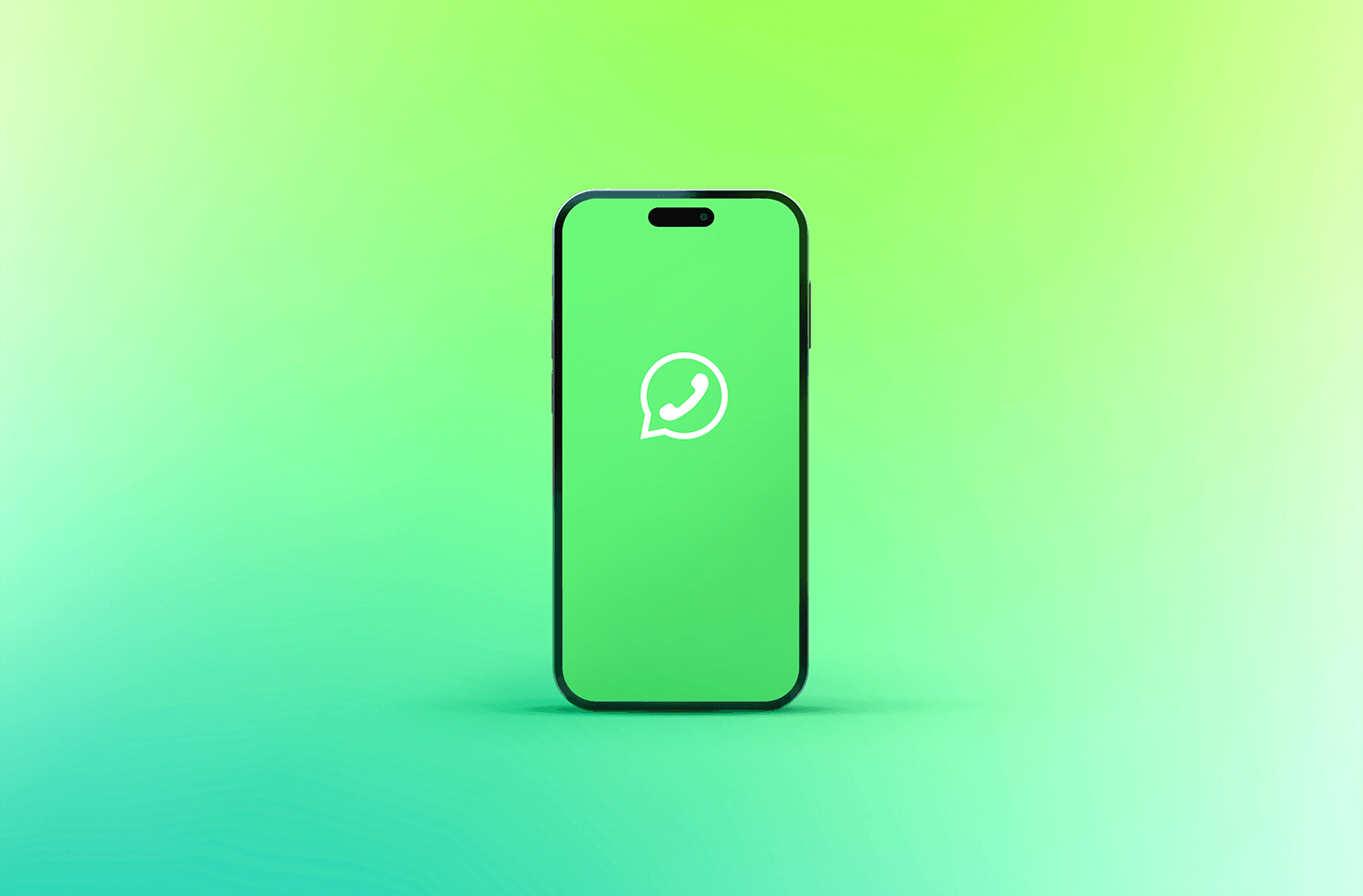

 Tipps
Tipps